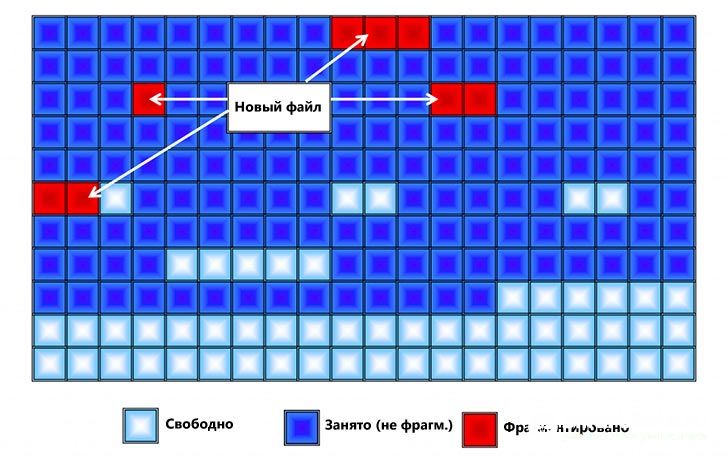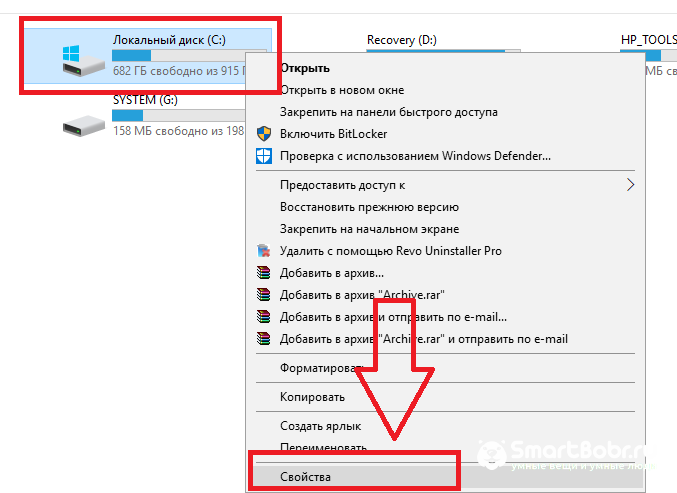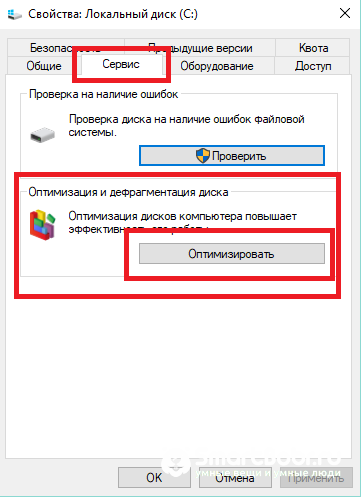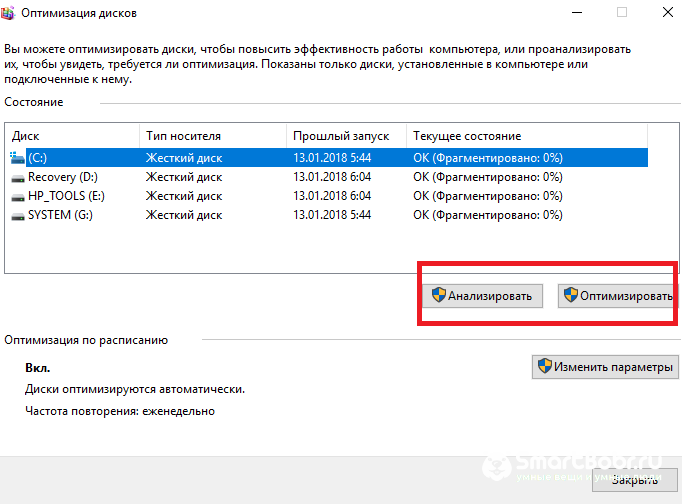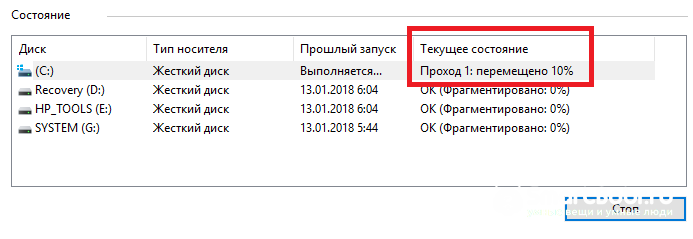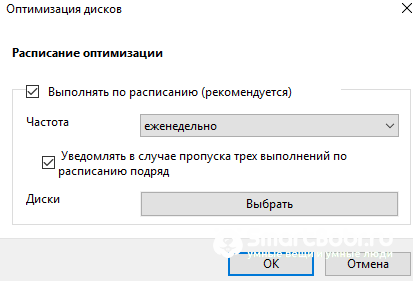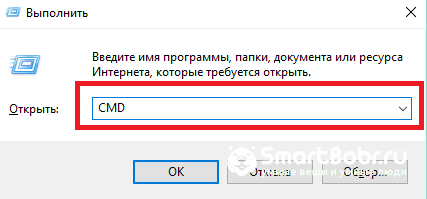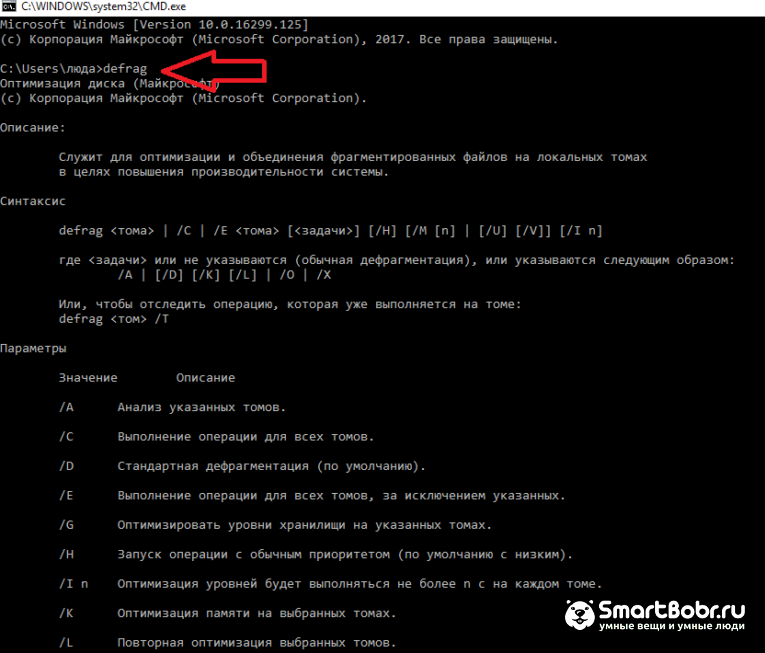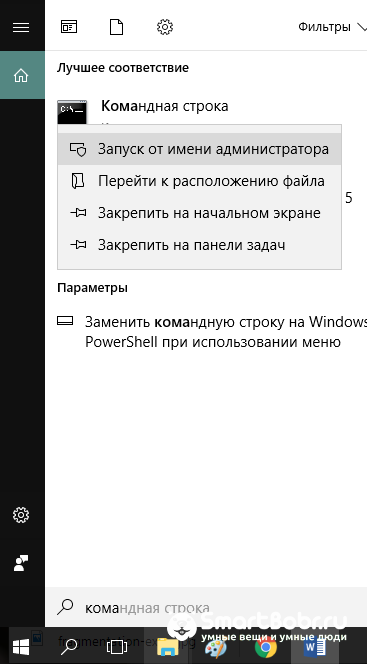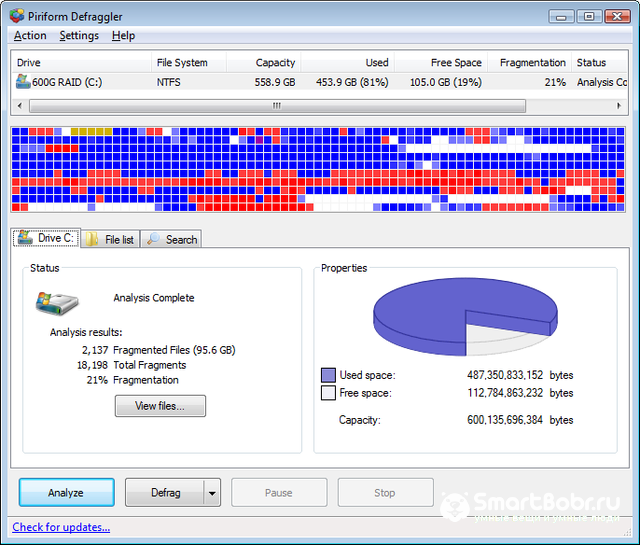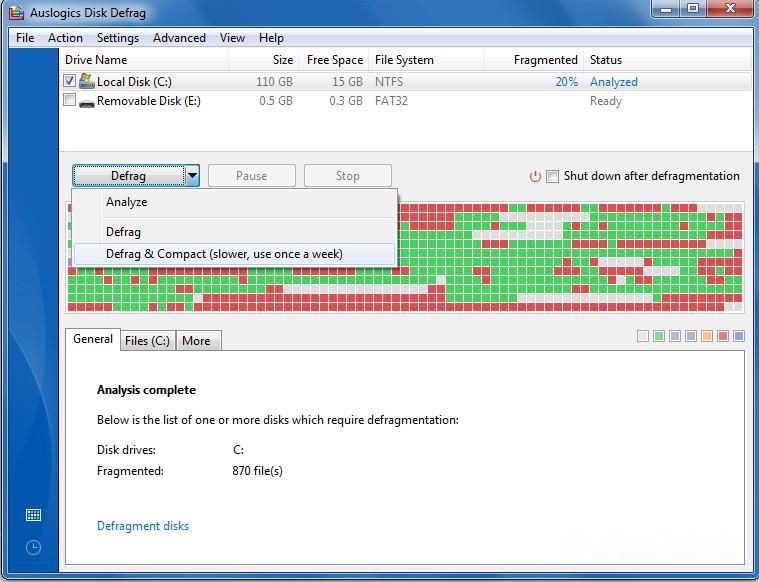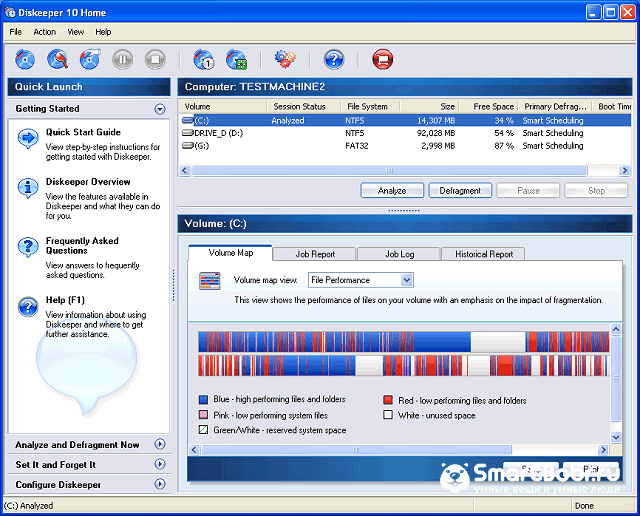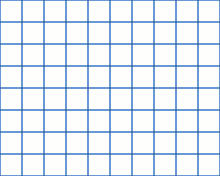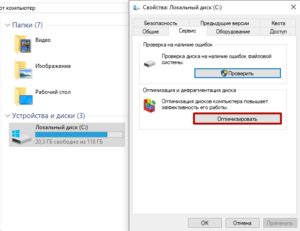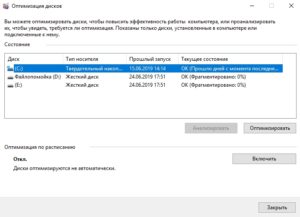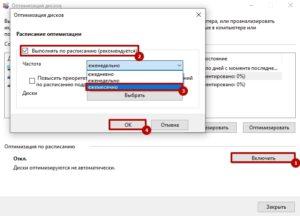Чтобы понять для чего HDD нужна дефрагментация, сначала нужно выяснить, что такое фрагментация.
Фото: datanumen.com
Что такое фрагментация диска
Чтобы легче было это понять, представьте себе, что ваш жесткий диск — это тетрадный лист в клеточку. Каждая клетка такого листа может вместить в себя определенное количество файлов или только их часть. Когда вы записываете какой-то файл на ваш компьютер вы постепенно заполняете клетки тетради новыми данными. То есть любой файл записывается на HDD не целиком, а кусочками. Но так как файлы имеют различный размер, то они занимают разное количество тетрадных клеток в вашем тетрадном листе. Естественно компьютеру легче впоследствии обращаться к файлам, когда каждый файл записан последовательно в соседние клетки, но в процессе работы, когда вы решаете удалить какой-то файл с компьютера, эти клетки постепенно освобождаются и заменяются новыми.
Так, постепенно в тетрадном листе образуются пробелы, и в дальнейшем в эти пробелы компьютер также начинает записывать новые файлы, и ему приходится разбивать их, чтобы поместить в разные части тетради. Например, какие-то куски в записываются в середину листа, а какие-то снизу и сверху.
Этот процесс называется фрагментацией жесткого диска. Чем больше вы перезаписываете файлы, тем сложнее компьютеру в дальнейшем собирать файлы вместе при обращении к ним. Когда разные куски файлов находятся далеко друг от друга и это может существенно снижать быстродействие компьютера.
Для чего нужна дефрагментация диска
Дефрагментация – процесс перераспределения фрагментов файлов на дисках, в результате которого данные перезаписывается в непрерывной области диска для более быстрого доступа к ним. Этот процесс приводит систему в порядок, находит и объединяет фрагментированные файлы на локальных томах, чтобы повысить производительность системы. На механическом HDD этот процесс полезен еще и тем, что после него уменьшается количество необходимых для считывания информации передвижений головки по диску.
Как часто нужно делать дефрагментацию
Чтобы ответить на этот вопрос, нужно учитывать как интенсивно используется для записи HDD компьютера. Если вы каждый день записываете новые игры, фильмы и музыку, то советуем делать дефрагментацию хотя бы раз в месяц. Если же ваш компьютер преимущественно используется для интернет-серфинга, то можно проводить ее раз в 2-3 месяца.
Также советуем провести проводить данный процесс, если вы стали замечать, что снизилось быстродействие компьютера. По умолчанию в Windows дефрагментация проводится по расписанию – раз в неделю.
Как выполнить дефрагментацию стандартными средствами Windows 7
Самый простой способ сделать дефрагментацию HDD – обратиться к стандартным средствам Windows. Это можно сделать несколькими способами.
Первый способ
Перейдите в меню Пуск→Все программы→Стандартные→Служебные→Дефрагментация.
Второй способ
Открываем Мой компьютер→ выбираем нужный Диск→ открываем правой кнопкой мыши меню Свойства→ Сервис→ Выполнить дефрагментацию.
Третий способ
Также данный вид оптимизации дисков можно вызвать через Панель управления.
Открываем Панель управления→ Система и Безопасность→ Администрирование→ Дефрагментация жесткого диска
Как настроить дефрагментацию по расписанию Windows 7
В Windows можно настроить оптимизацию дисков по расписанию.
Для этого перейдите в меню «Настроить расписание»
Затем выберите периодичность и диски, на которых хотите запускать процесс оптимизации.
Как выполнить дефрагментацию на Windows 10
В Windows 10 дефрагментация выполняется аналогично, только называется этот процесс «Оптимизация диска». Связано это с тем, что в последнее время многие пользователи переходят на использование твердотельных дисков SSD, которые не нуждаются в дефрагментации.
Многие стали отключать автоматическую дефрагментацию диска SSD по расписанию. Но делать этого не нужно. Система не дефрагментирует SSD, а действительно оптимизирует его работу. Единственное, чего мы не рекомендуем – запускать этот процесс с помощью сторонних программ-дефрагментаторов.
Первый способ
Для того, чтобы выполнить оптимизацию диска Windows 10 сделайте следующее:
Откройте «Этот компьютер» → Выберете нужный Диск → Перейдите во вкладку Управление→ Нажмите Оптимизировать
Фото: Youtube
Второй способ
Открываем Этот компьютер→ Кликаем по любому диску правой кнопкой мыши→выбираем Свойства→ Сервис→ Оптимизировать
Фото: Youtube
Фото: Youtube
Третий способ
Способ аналогично Windows 7 через Панель управления:
Панель управления→Администрирование→Оптимизация дисков
Фото: Youtube
Как выполнить дефрагментацию через командную строку
В Windows есть возможность вызова оптимизации дисков через меню «Выполнить». Для этого нужно вызвать меню через Меню ПУСК или с помощью быстрого вызова Win+R. Затем введите в строку команду Defrag
Фото: Youtube
Например, чтобы провести стандартный процесс оптимизации диска С с отображением процесса на экране, введите параметр Defrag C: /U
Фото: Youtube
Список параметров для вызова оптимизации через командную строку
Как дефрагментировать диски с помощью сторонних программ
В текущих реалиях большинству компьютеров хватает и встроенной системной дефрагментации жестких дисков. Большинство жестких дисков сегодня имеют большой запас памяти. А со стремительным развитием облачного хранения файлов, а также потоковой загрузки видео необходимость огромных емкостей жестких дисков постепенно сходит на нет.
Уже практически никто не хранит огромные фильмотеки дома на своем компьютере. Но безусловно, какие-то утилиты могут оказаться удобнее и функциональнее встроенных средств дефрагментации. Многие из них, кроме этого, имеют также дополнительный функционал.
Одна из бесплатных программ для оптимизации дисков – Defraggler.
Программа доступна на русском языке, имеет понятный дружелюбный интерфейс.
Установка программы занимает считанные минуты.
Кроме этого, в настройках программы можно при желании заменить стандартный дефрагментатор Windows на Defragger, а отличительной особенностью программы является возможность делать дефрагментацию свободного дискового пространства, а не только выбранных файлов.
Еще одна из самых популярных программ в списке Disk Defrag Free
Программа также является условно-бесплатной. Кроме обычной дефрагментации имеет встроенные функцию оптимизацию SSD-накопителей. А также внутри программы можно создать портативную версию, которая не требует установки и может быть запущена с внешнего устройства. Из недостатков отметим навязчивую рекламу других платных продуктов.
Нужно ли делать оптимизацию SSD?
В отличие от механических HDD дисков, в SSD ничего не вращается, а используется твердотельные накопители по типу флеш-памяти. Они намного надежнее и не обладают движущимися механическими компонентами. SSD устроены так, что расходуют память не последовательно, располагая файлы рядом друг с другом, как к этому стремится HDD, а записывают данные в разные области своей памяти.
Производители тем самым пытаются сделать износ всех ячеек более равномерным. Кроме этого, они имеют ограниченный ресурс перезаписи, поэтому в дефрагментации они не нуждаются.
Заключение
Мы выяснили что такое дефрагментация и для чего она нужна. Процесс дефрагментации помогает ускорить работу компьютера, поэтому не забывайте запускать этот процесс своевременно, однако помните, что слишком частый запуск дефрагментации сокращает срок службы диска.
Во время загрузки произошла ошибка.
Это интересно:
Дефрагментация диска на Windows 7,8,10 — операция обязательная и простая. Читайте и как это поможет ускорить работу вашего компьютера. Ниже описаны способы с использованием встроенных функций ОС и сторонних утилит.
Что такое фрагментация и дефрагментация диска?
Многие пользователи Windows наверняка слышали о том, что дефрагментация жесткого диска позволит ускорить работу компьютера. Разберемся детальнее с тем, что означает фрагментация и дефрагментация и почему вам следует уже сейчас запустить этот процесс на своем ПК.
Фрагментация – это разбивка дискового пространства на фрагменты. Простыми словами, когда на новый HDD записываются данные, вся информация разделяется последовательно (кластерами). Через некоторое время пользователь копирует, удаляет, перемещает данные. Это провоцирует освобождение места одними кластерами и их замену другими.
Записанные на диске данные могут «кусочками» распределятся в разных секторах накопителя. Такое происходит, как правило, с различными исполняемыми файлами, видеороликами и другими медиа файлами. После удаления объекта или его перемещения, сектор диска освобождается. Со временем в соседних секторах скапливается разнотипная информация:
В результате, различные типы данных хаотично раскидываются по всему HDD. Чтение файлов замедляется, что влияет на общую производительность системы. Также, фрагментированный диск может стать причиной ухудшений в работе винчестера.
Исправить проблему можно с помощью обратного процесса – дефрагментации. Задача операции – сопоставить все однотипные части данных и добавить их в общие кластеры. Все данные жесткого диска распределяются «по полочкам» и считывающей головке HDD становится «легче» находить информацию.
Что дает дефрагментация диска?
- Программы и файлы открываются быстрее;
- Освобождается место на жестком диске;
- Повышается общая производительность ОС.
Когда и как часто выполнять дефрагментацию?
Дефрагментация диска на Виндовс – это процесс, который требует достаточно долго времени. Её не следует выполнять часто, ведь это может негативно сказаться на работе жесткого диска.
Периодичность выполнения процесса также зависит от того, насколько часто и как именно вы используете свой компьютер. К примеру, если вы постоянно устанавливаете новые программы, скачиваете информацию, используете дисковое пространство, делать дефрагментацию диска Виндовс рекомендуется раз в 1-2 месяца. Это позволит поддерживать хороший уровень быстродействия ОС.
Если же вы нечасто запускаете игры, приложения, не храните на диске большое количество данных, запускать процесс следует не чаще чем 1 раз в 3-4 месяца.
Заметим, что существует понятие быстрой дефрагментации диска на Windows. Она работает только «на поверхности» HDD, то есть с теми директориями и разделами, которые вы используете чаще всего. Запустить такую дефрагментацию можно с помощью сторонних утилит. Они будут запускать операцию во время каждого включения компьютера. Это не вредит устройству и позволяет поддерживать его быструю работу.
Способы дефрагментации
Запустить дефрагментацию разделов жесткого диска можно двумя способами:
- С помощью служб Windows;
- С помощью сторонних приложений.
Первый случай наиболее безопасный, но долгий. Специальные программы позволяют провести дефрагментацию быстрее или запускать её при каждом включении системы. Перед установкой утилит-дефрагментаторов рекомендуем просканировать исполняемый файл антивирусом.
Инструкция для Windows 7, 8, 10
В новых версиях Windows 7, 8, 10 система сама «умеет» проводить дефрагментацию накопителя. Если же у вас отключена работа стандартных служб или вы используете старую версию ОС и хотите запустить процесс вручную, воспользуйтесь одним из следующих способов.
Способ 1 – Окно свойств диска
Первый вариант запуска дефрагментации диска на Windows 7, 8, 10 – это использование служб просмотра свойств диска. Следуйте инструкции:
- Откройте окно «Мой компьютер»;
- Затем кликните правой кнопкой мышки на значке жесткого диска, который следует дефрагментировать;
- В выпадающем списке выберите поле «Свойства»;
- На экране появится окно свойств диска. Перейдите во вкладку «Сервис» и нажмите на клавишу «Оптимизировать»;
- Далее появится окно со списком всех подключенных к компьютеру накопителей. В таблице указано название диска, его тип, дата последнего запуска дефрагментации и текущий прогресс фрагментации (другими словами, «захламления»).
На рисунке ниже представлен пример диска, который система фрагментирует автоматически. Если же вы видите большой процент фрагментации, необходимо запустить процесс оптимизации вручную.
- Сначала рекомендуем нажать на кнопку «Анализировать». Это позволит узнать, есть ли в работе HDD серьёзные ошибки;
- Нажмите на клавишу «Оптимизировать», чтобы запустить дефрагментацию. Она будет проводиться в фоновом режиме, а прогресс выполнения будет отображен в поле «Текущее состояние».
Пользователи также могут настроить опцию автоматической дефрагментации диска на Виндовс 7, 8, 10. В окне «Оптимизации дисков» нажмите на клавишу «Изменить параметры».
Далее выберите частоту дефрагментирования – ежедневно, еженедельно, ежемесячно. Рекомендуется выполнять процедуру каждую неделю. Отметьте галочкой пункт «Уведомлять в случае пропуска» и после трех неудавшихся попыток дефрагментации вы получите сообщение с подробным описанием неполадки.
В поле «Диски» выберите, для каких носителей будет применена дефрагментация разделов. Рекомендуем отметить все подключенные к компьютеру HDD.
Способ 2 – Использование командной строки
Выполнить оптимизацию дискового пространства можно и с помощью командной строчки. Этот способ удобен для системного администрирования сразу нескольких компьютеров по локальной сети.
Также, командную строку можно запустить даже если ОС перестала включаться из-за действия вредоносных программ или ошибок реестра. Оптимизация HDD в этом случае позволяет исключить проблемы, связанные постоянной памятью.
Следуйте инструкции:
- Откройте окно выполнения команд с помощью одновременного нажатия кнопок WinR;
- Введите команду CMD и нажмите Enter;
- В открывшемся окне дождитесь появления мигающего курсора. После этого можно вводить команды. Напечатайте слово DEFRAG для старта оптимизации. В результате, в окне отобразиться сообщение с подробным описанием синтаксиса функции. Необходимо указать системе, какой диск выбрать и как именно отобразить процесс на экране;
- К примеру, для форматирования диска С с отображением процесса на экране введите «defrag C: /U /V» (без кавычек).
Если появилось сообщение о невозможности выполнение операции из-за отсутствия привилегий, закройте командную строку и повторно запустите её от имени администратора.
Процесс выполнения дефрагментации:
После завершения работы процесса закройте командную строчку и перезапустите компьютер.
Использование утилиты Defragger (бесплатно)
Defragger – это удобная программа для дефрагментации диска. Подходит для всех версий Виндовс.
Сразу после запуска утилита просканирует жесткие накопители. Для начала дефрагментации выберите диск из списка и нажмите на кнопку «Defrag» внизу главного окна. Главная особенность приложения заключается в возможности визуализации процесса исправления дискового пространства.
Программа распространяется на бесплатной основе. Другие возможности Defragger:
- Одновременное сканирование нескольких дисков;
- Анализ папок, файлов и отдельных приложений;
- Выбор пакетной или обычной оптимизации;
- Дефрагментация диска на русском языке. Изменить язык интерфейса приложения можно во вкладке Settings.
Программа AusLogics Disc Defrag (бесплатно)
Auslogics Disk Defrag – это еще одна популярная бесплатная программа для дефрагментации диска Windows. С её помощью можно одновременно запустить дефрагментацию нескольких подключенных к компьютеру дисков.
Также, можно настроить приоритетность в сканировании и оптимизации дисков или задать автоматическую дефрагментацию. Если вы используете старую версию Виндовс 7, рекомендуем отметить галочкой поле «Выключить ПК после завершения задачи». Как правило, дефрагментация старых версий ОС может проводиться несколько часов и лучше не оставлять такую систему включенной на всю ночь или пока пользователя нет на месте.
Утилита Diskeeper (платно)
Diskeeper – это платная утилита для дефрагментации, в которой доступно больше функций и возможностей оптимизации диска.
Особенности программы:
- Ускоренная обработка данных;
- Дефрагментация без нагрузки на операционную систему. Это возможно благодаря использованию специальных алгоритмов программного кода;
- Создание отчетов о работе HDD и просмотр истории генерации отчетов об ошибках;
- Автоматическое удаление временных файлов и прочего «мусора» для ускорения работы операционной системы;
- Возможность оптимизации работы подключенных USB и CD дисков;
- Устранение неполадок, связанных с дефрагментацией.
Почему на дисках SSD дефрагментацию делать нельзя
Если ваш компьютер работает не с HDD, а с SDD, выполнять дефрагментацию не нужно. Скорость обработки файлов твердотельным накопителем не зависит от того, как на нем записаны данные.
Советуем отключить дефрагментацию для таких накопителей. Это можно сделать в окне «Оптимизация дисков, работа с которым подробно описана выше. Если не выполнить отключение процесса, SSD быстро выйдет из строя, так как в таких дисках существует ограничение на количество циклов записи. Каждая дефрагментация постоянно перезаписывает разделы.
Решение ошибок дефрагментации
Если у вас не получается запустить дефрагментацию или при выполнении задачи появляются сообщения об ошибках, выполните следующие действия:
- Откройте командную строку от имени администратора системы;
- Введите команду CHKDSK /С (измените букву на нужную);
- Нажмите Enter для выполнения. Сканирование может занять несколько минут. В результате, на экране появится детальный отчет о параметрах накопителя и вывяленных ошибках в его работе. Обработка и устранение ошибок начнется автоматически.
Также, ошибка дефрагментации может появиться по причине отсутствия свободного места на диске. Рекомендуем удалить ненужные файлы и приложения, а затем повторно перезапустить процесс. HDD должен иметь хотя бы 1 ГБ свободного пространства для нормальной работы.
Выполните сканирование файловой системы антивирусом или загрузите ОС в безопасном режиме и попробуйте снова выполнить дефрагментацию.
Еще один вид ошибки проявляется не в остановке процесса, а в исчезновении файлов с диска. Это происходит, когда сразу несколько файлов размещены в одном кластере. Неполадка характерна для старых версий Виндовс 7. В таком случае, система просто удаляет все копии файлов и освобождает память. Вернуть данные невозможно.
Итог
Для постоянного контроля состояния жесткого диска следует проверять окно «Оптимизация дисков». Помните, что чем меньшее количество процентов фрагментации отображается в окне, тем лучше производительность вашего HDD. Также, перед тем как сделать дефрагментацию диска, просканируйте его на ошибки с помощью кнопки «Анализировать» или с помощью сторонней программы.
16 декабря 2010
16.12.10
35
31K
Что такое дефрагментация и зачем она нужна
Дефрагментация и фрагментация
Постараюсь не грузить тоннами определений и заумных слов, как в статье на Википедии, а просто и быстро объяснить и показать что такое дефрагментация (полезно будет тем, кто не знает что такое дерагментация).
Дефрагментация — это процесс устранения фрагментации файлов и оптимизация их расположения на диске.
Фрагментация — это разбиение на части, т.е. на фрагменты.
Фрагментация возникает тогда, когда на диске присутствует определенное количество файлов и записаны они не подряд друг за другом, а разбросаны по диску как попало.
При записи же нового файла, он не помещается целиком между двумя другими и операционная система, разбив его на части, записывает в разных местах, т.е. файл фрагментируется.
Больше всего эта проблема характерна операционным система Windows, так как в них не предусмотрено никаких механизмов защиты от фрагментации.
Разбрасываются файлы как попало потому, что процесс проверки/поиска и записи на диск стартует именно с того самого места, где в данный момент находится головка жесткого диска (вы можете наблюдать её на картинке с HDD ниже — она закреплена на специальной подвижной консоли и весит над круглой пластиной, напоминает иглу).
Т.е. вместо того, чтобы отыскать последний записанный на диске файл и следом за ним начинать записывать новый, запись стартует прямо в том месте, где находилась головка диска или рядом с ним, при условии, что это место свободно.
Сделано это из-за желания ускорить работу с дисковой подсистемой, снизив до минимума время на поиск свободного/чистого кластера на диске.
Простой пример, который наглядно покажет что такое фрагментация:
Этот текст не фрагментирован и читается подряд без проблем
Этот тек фрагмен ст и его трудно сразу прочи тирован тать
При дефрагментации все фрагментированные файлы собираются воедино и выстраиваются друг за другом, т.е. происходит оптимизация расположения файлов на диске.
Благодаря этому ускоряется чтение с диска, а так же уменьшается вероятность фрагментации при следующей записи.
Так же не стоит забывать о том, что сильная фрагментация негативно сказывается на состоянии жесткого диска. Ведь при считывании фрагментированного файла головке HDD приходится постоянно перемещаться в разные позиции, вместо того, что бы в одной позиции считать определенное количество кластеров подряд.
Т.е. из-за фрагментации механические части HDD быстрее изнашиваются и быстрее вырабатывают свой ресурс.
Поэтому всем, кто ни разу не делал у себя дефрагментацию диска, я бы рекомендовал обязательно её провести =)
Практические советы
Как часто нужно проводить дефрагментацию?
Ежедневно дефрагментацию производить не нужно, так как при дефрагментации происходят многократные процессы записи/перезаписи при перемещении файлов. Поэтому при слишком частой (ежедневной) дефрагментации механические элементы HDD тоже будут изнашиваться.
Но и сильная фрагментация, как мы знаем, тоже быстрее изнашивает механические части HDD, потому нужно найти некий баланс.Примерно раз в 2 недели я бы советовал проводить лишь анализ диска.
Но в этом вопросе вам еще нужно учитывать какого объема ваш HDD и как часто вы на него записываете новые файлы, таким образом вы подберете примерный период, через который нужно производить анализ диска.
Дефрагментацию же нужно выполнять если фрагментация файлов на диске превышает 6%.
Что еще нужно учитывать помимо общего процента фрагментации?
Так же помимо общего процента фрагментации диска обращайте внимание и на само количество фрагментированных файлов, так как большие файлы могут быть не фрагментированны, а маленькие файлы могут быть сильно фрагментированны.
Например, на системном диске довольно много мелких файлов, которые постоянно фрагментируются и это снижает скорость загрузки системы, хотя общий процент фрагментации диска при этом не высокий.
Чем лучше всего проводить дефрагментацию?
Для дефрагментации лучше использовать сторонние решения (например бесплатный Smart Defrag 2), так как стандартный дефрагментатор, входящий в состав Windows, не отличается хорошим быстродействием, а так же обладает рядом недостатков по сравнению со сторонними решениями. Один из таких недостатков — плохая консолидация свободного места, т.е. дефрагментатор сами файлы дефрагментирует, но располагает их друг за другом не всегда как нужно, в виду чего новые файлы опять же будут фрагментирвоаться.
Copyright © 2010 Tsiryuta G. N. <spbtgn@gmail.com>
From Wikipedia, the free encyclopedia
«Disk Defragmenter» redirects here. For the Microsoft Windows utility, see Microsoft Drive Optimizer.
In the maintenance of file systems, defragmentation is a process that reduces the degree of fragmentation. It does this by physically organizing the contents of the mass storage device used to store files into the smallest number of contiguous regions (fragments, extents). It also attempts to create larger regions of free space using compaction to impede the return of fragmentation. Some defragmentation utilities try to keep smaller files within a single directory together, as they are often accessed in sequence.
Defragmentation is advantageous and relevant to file systems on electromechanical disk drives (hard disk drives, floppy disk drives and optical disk media). The movement of the hard drive’s read/write heads over different areas of the disk when accessing fragmented files is slower, compared to accessing the entire contents of a non-fragmented file sequentially without moving the read/write heads to seek other fragments.
Causes of fragmentation[edit]
Fragmentation occurs when the file system cannot or will not allocate enough contiguous space to store a complete file as a unit, but instead puts parts of it in gaps between existing files (usually those gaps exist because they formerly held a file that the file system has subsequently deleted or because the file system allocated excess space for the file in the first place). Files that are often appended to (as with log files) as well as the frequent adding and deleting of files (as with emails and web browser cache), larger files (as with videos) and greater numbers of files contribute to fragmentation and consequent performance loss. Defragmentation attempts to alleviate these problems.
Example[edit]
Examples of five states of fragmentation
An otherwise blank disk has five files, A through E, each using 10 blocks of space (for this section, a block is an allocation unit of the filesystem; the block size is set when the disk is formatted and can be any size supported by the filesystem). On a blank disk, all of these files would be allocated one after the other (see example 1 in the image). If file B were to be deleted, there would be two options: mark the space for file B as empty to be used again later, or move all the files after B so that the empty space is at the end. Since moving the files could be time-consuming if there were many files which needed to be moved, usually the empty space is simply left there, marked in a table as available for new files (see example 2 in the image).[nb 1] When a new file, F, is allocated requiring 6 blocks of space, it could be placed into the first 6 blocks of the space that formerly held file B, and the 4 blocks following it will remain available (see example 3 in the image). If another new file, G, is added and needs only 4 blocks, it could then occupy the space after F and before C (example 4 in the image).
However, if file F then needs to be expanded, there are three options, since the space immediately following it is no longer available:
- Move the file F to where it can be created as one contiguous file of the new, larger size. This would not be possible if the file is larger than the largest contiguous space available. The file could also be so large that the operation would take an undesirably long period of time.
- Move all the files after F until one opens enough space to make it contiguous again. This presents the same problem as in the previous example: if there are a small number of files or not much data to move, it isn’t a big problem, but if there are thousands or even tens of thousands of files, there isn’t enough time to move all those files.
- Add a new block somewhere else, and indicate that F has a second extent (see example 5 in the image). Repeat this hundreds of times and the filesystem will have a number of small free segments scattered in many places, and some files will have multiple extents. When a file has many extents like this, access time for that file may become excessively long because of all the random seeking the disk will have to do when reading it.
Additionally, the concept of “fragmentation” is not only limited to individual files that have multiple extents on the disk. For instance, a group of files normally read in a particular sequence (like files accessed by a program when it is loading, which can include certain DLLs, various resource files, the audio/visual media files in a game) can be considered fragmented if they are not in sequential load-order on the disk, even if these individual files are not fragmented; the read/write heads will have to seek these (non-fragmented) files randomly to access them in sequence. Some groups of files may have been originally installed in the correct sequence, but drift apart with time as certain files within the group are deleted. Updates are a common cause of this, because in order to update a file, most updaters usually delete the old file first, and then write a new, updated one in its place. However, most filesystems do not write the new file in the same physical place on the disk. This allows unrelated files to fill in the empty spaces left behind.
Mitigation[edit]
Defragmentation is the operation of moving file extents (physical allocation blocks) so they eventually merge, preferably into one. Doing so usually requires at least two copy operations: one to move the blocks into some free scratch space on the disk so more movement can happen, and another to finally move the blocks into their intended place. In such a paradigm, no data is ever removed from the disk, so that the operation can be safely stopped even in the event of a power loss. The article picture depicts an example.
To defragment a disk, defragmentation software (also known as a «defragmenter») can only move files around within the free space available. This is an intensive operation and cannot be performed on a filesystem with little or no free space. During defragmentation, system performance will be degraded, and it is best to leave the computer alone during the process so that the defragmenter does not get confused by unexpected changes to the filesystem. Depending on the algorithm used it may or may not be advantageous to perform multiple passes. The reorganization involved in defragmentation does not change logical location of the files (defined as their location within the directory structure).
Besides defragmenting program files, the defragmenting tool can also reduce the time it takes to load programs and open files. For example, the Windows 9x defragmenter included the Intel Application Launch Accelerator which optimized programs on the disk by placing the defragmented program files and their dependencies next to each other, in the order in which the program loads them, to load these programs faster.[1] In Windows, a good defragmenter will read the Prefetch files to identify as many of these file groups as possible and place the files within them in access sequence.
At the beginning of the hard drive, the outer tracks have a higher data transfer rate than the inner tracks. Placing frequently accessed files onto the outer tracks increases performance.[2] Third party defragmenters, such as MyDefrag, will move frequently accessed files onto the outer tracks and defragment these files.[3]
Improvements in modern hard drives such as RAM cache, faster platter rotation speed, command queuing (SCSI/ATA TCQ or SATA NCQ), and greater data density reduce the negative impact of fragmentation on system performance to some degree, though increases in commonly used data quantities offset those benefits. However, modern systems profit enormously from the huge disk capacities currently available, since partially filled disks fragment much less than full disks,[4] and on a high-capacity HDD, the same partition occupies a smaller range of cylinders, resulting in faster seeks. However, the average access time can never be lower than a half rotation of the platters, and platter rotation (measured in rpm) is the speed characteristic of HDDs which has experienced the slowest growth over the decades (compared to data transfer rate and seek time), so minimizing the number of seeks remains beneficial in most storage-heavy applications. Defragmentation is just that: ensuring that there is at most one seek per file, counting only the seeks to non-adjacent tracks.
Partitioning[edit]
A common strategy to optimize defragmentation and to reduce the impact of fragmentation is to partition the hard disk(s) in a way that separates partitions of the file system that experience many more reads than writes from the more volatile zones where files are created and deleted frequently. The directories that contain the users’ profiles are modified constantly (especially with the Temp directory and web browser cache creating thousands of files that are deleted in a few days). If files from user profiles are held on a dedicated partition (as is commonly done on UNIX recommended files systems, where it is typically stored in the /var partition), the defragmenter runs better since it does not need to deal with all the static files from other directories. (Alternatively, a defragmenter can be told to simply exclude certain file paths.) For partitions with relatively little write activity, defragmentation time greatly improves after the first defragmentation, since the defragmenter will need to defragment only a small number of new files in the future.
Offline defragmentation[edit]
The presence of immovable system files, especially a swap file, can impede defragmentation. These files can be safely moved when the operating system is not in use. For example, ntfsresize moves these files to resize an NTFS partition. The tool PageDefrag could defragment Windows system files such as the swap file and the files that store the Windows registry by running at boot time before the GUI is loaded. Since Windows Vista, the feature is not fully supported and has not been updated.
In NTFS, as files are added to the disk, the Master File Table (MFT) must grow to store the information for the new files. Every time the MFT cannot be extended due to some file being in the way, the MFT will gain a fragment. In early versions of Windows, it could not be safely defragmented while the partition was mounted, and so Microsoft wrote a hardblock in the defragmenting API. However, since Windows XP, an increasing number of defragmenters are now able to defragment the MFT, because the Windows defragmentation API has been improved and now supports that move operation.[5] Even with the improvements, the first four clusters of the MFT remain unmovable by the Windows defragmentation API, resulting in the fact that some defragmenters will store the MFT in two fragments: The first four clusters wherever they were placed when the disk was formatted, and then the rest of the MFT at the beginning of the disk (or wherever the defragmenter’s strategy deems to be the best place).
Solid-state disks[edit]
When reading data from a conventional electromechanical hard disk drive, the disk controller must first position the head, relatively slowly, to the track where a given fragment resides, and then wait while the disk platter rotates until the fragment reaches the head. A solid-state drive (SSD) is based on flash memory with no moving parts, so random access of a file fragment on flash memory does not suffer this delay, making defragmentation to optimize access speed unnecessary. Furthermore, since flash memory can be written to only a limited number of times before it fails, defragmentation is actually detrimental (except in the mitigation of catastrophic failure). However, Windows still defragments a SSD automatically (albeit less vigorously) to prevent the file system from reaching its maximum fragmentation tolerance. Once the maximum fragmentation limit is reached, subsequent attempts to write to disk fail.[6]
Approach and defragmenters by file-system type[edit]
A Windows defragmentation utility
- FAT: MS-DOS 6.x and Windows 9x-systems come with a defragmentation utility called Defrag. The DOS version is a limited version of Norton SpeedDisk.[7] The version that came with Windows 9x was licensed from Symantec Corporation, and the version that came with Windows 2000 and XP is licensed from Condusiv Technologies.
- NTFS was introduced with Windows NT 3.1, but the NTFS filesystem driver did not include any defragmentation capabilities.[8] In Windows NT 4.0, defragmenting APIs were introduced that third-party tools could use to perform defragmentation tasks; however, no defragmentation software was included. In Windows 2000, Windows XP and Windows Server 2003, Microsoft included a defragmentation tool based on Diskeeper[9] that made use of the defragmentation APIs and was a snap-in for Computer Management. In Windows Vista, Windows 7 and Windows 8, the tool has been greatly improved and was given a new interface with no visual diskmap and is no longer part of Computer Management.[10][11] There are also a number of free and commercial third-party defragmentation products available for Microsoft Windows.
- BSD UFS and particularly FreeBSD uses an internal reallocator that seeks to reduce fragmentation right in the moment when the information is written to disk.[12] This effectively controls system degradation after extended use.
- Btrfs has online and automatic defragmentation available.[13]
- Linux ext2, ext3, and ext4: Much like UFS, these filesystems employ allocation techniques designed to keep fragmentation under control at all times.[14] As a result, defragmentation is not needed in the vast majority of cases.[15] ext2 uses an offline defragmenter called
e2defrag, which does not work with its successor ext3. However, other programs, or filesystem-independent ones such as defragfs,[16] may be used to defragment an ext3 filesystem. ext4 is somewhat backward compatible with ext3, and thus has generally the same amount of support from defragmentation programs. Currently e4defrag can be used to defragment an ext4 filesystem, including online defragmentation. - VxFS has the
fsadmutility that includes defrag operations. - JFS has the
defragfsutility on IBM operating systems.[17] - HFS Plus introduced in 1998 with Mac OS 8.1 has a number of optimizations to the allocation algorithms in an attempt to defragment files while they are being accessed without a separate defragmenter.[18] There are several restrictions for files to be candidates for ‘on-the-fly’ defragmentation (including a maximum size 20MB). There is a utility, iDefrag, by Coriolis Systems available since OS X 10.3. On traditional Mac OS defragmentation can be done by Norton SpeedDisk and TechTool Pro.
- WAFL in NetApp’s ONTAP 7.2 operating system has a command called
reallocatethat is designed to defragment large files. - XFS provides an online defragmentation utility called
xfs_fsr. - SFS processes the defragmentation feature in almost completely stateless way (apart from the location it is working on), so defragmentation can be stopped and started instantly.[19]
- ADFS, the file system used by RISC OS and earlier Acorn Computers, keeps file fragmentation under control without requiring manual defragmentation.[20]
See also[edit]
- Comparison of defragmentation software
- Fragmentation (computing)
- File system fragmentation
- Virtual disk image
- Wear leveling, a similar technique for prolonging flash memory content
Notes[edit]
- ^ The practice of marking the now unused space of a deleted file in a table as available for later use (without erasing its contents), is why undelete programs are able to work; they recover files whose names have been deleted from the directory, but whose space has not yet been reused.[citation needed]
References[edit]
- ^ Cwdixon.com Archived 2010-10-06 at the Wayback Machine. Cwdixon.com. Retrieved on 2013-07-28.
- ^ The Ultimate Defragger — LaRud’s Place. Larud.net (2012-01-19). Retrieved on 2013-07-28.
- ^ «MyDefrag v4.2.8». Archived from the original on 2010-02-16. Retrieved 2014-08-14.
On most harddisks the beginning of the harddisk is considerably faster than the end, sometimes by as much as 200 percent! You can measure this yourself with utilities such as * HD Tune. MyDefrag is therefore geared towards moving all files to the beginning of the disk.
- ^ Serdar Yegulalp (20 September 2005). «New hard disk drives reduce need for disk defragmentation». SearchWindowsServer.com: Disk Defragmentation Fast Guide. Archived from the original on 3 June 2008. Retrieved 2008-12-27.
- ^ «Windows XP: Kernel Improvements Create a More Robust, Powerful, and Scalable OS — MSDN Magazine, December 2001». Archived from the original on 2003-04-24. Retrieved 2006-12-19. msdn.microsoft.com: «The other big enhancement [in windows XP] is support for online defragmentation of the MFT and most directory and file metadata»
- ^ Hanselman, Scott (3 December 2014). «The real and complete story — Does Windows defragment your SSD?». Scott Hanselman’s blog. Microsoft. Archived from the original on 22 December 2014.
- ^ Norton, Peter (October 1994). Peter Norton’s Complete Guide to DOS 6.22. Sams. p. 521.
- ^ M. Kozierok, Charles (2001-04-17). «NTFS Versions». PC Guide. Archived from the original on 2015-09-24. Retrieved 2015-02-20.
- ^ Third-party disk defragmenter tools for Windows Archived 2011-11-28 at the Wayback Machine. Support.microsoft.com (2011-08-23). Retrieved on 2013-07-28.
- ^ «Disk Defragmentation – Background and Engineering the Windows 7 Improvements». Archived from the original on 2014-06-13. Retrieved 2014-06-15.
- ^ «New Defrag options in Windows 8». 13 November 2011. Archived from the original on 2015-02-20. Retrieved 2014-06-15.
- ^ «FreeBSD Man Pages». The FreeBSD Project. Archived from the original on 21 February 2015. Retrieved 21 February 2015.
- ^ «Linux kernel 3.0, Section 1.1. Btrfs: Automatic defragmentation, scrubbing, performance improvements». kernelnewbies.org. 2011-07-21. Archived from the original on 2016-03-30. Retrieved 2016-04-05.
- ^ «HTG Explains: Why Linux Doesn’t Need Defragmenting». How-To Geek. Archived from the original on 2013-07-19. Retrieved 2013-08-01.
- ^ 5.10. Filesystems Archived 2013-05-27 at the Wayback Machine. Tldp.org (2002-11-09). Retrieved on 2013-06-22.
- ^ Erik Bärwaldt: Optimizing data organization on disk Archived 2014-09-06 at the Wayback Machine
- ^ «Journaling File System Support». eComStation. Archived from the original on 2008-12-08. Retrieved 2008-12-27.
- ^ «Fragmentation in HFS Plus Volumes». Archived from the original on 18 November 2012. Retrieved 2 September 2020.
As we have seen, an HFS+ volume seems to resist fragmentation rather well on Mac OS X 10.3.x, and I don’t envision fragmentation to be a problem bad enough to require proactive remedies (such as a defragmenting tool).
- ^ «Detecting a file fragmentation point for reconstructing fragmented files using sequential hypothesis testing». US8407192 B2. Archived from the original on 21 February 2015. Retrieved 21 February 2015.
- ^ Reeves, Nick (26 October 1990). «E format design document». Archived from the original on 7 April 2013. Retrieved 24 May 2013.
Sources[edit]
- Norton, Peter (1994) Peter Norton’s Complete Guide to DOS 6.22, page 521 – Sams (ISBN 067230614X)
- Woody Leonhard, Justin Leonhard (2005) Windows XP Timesaving Techniques For Dummies, Second Edition page 456 – For Dummies (ISBN 0-764578-839).
- Jensen, Craig (1994). Fragmentation: The Condition, the Cause, the Cure. Executive Software International (ISBN 0-9640049-0-9).
- Dave Kleiman, Laura Hunter, Mahesh Satyanarayana, Kimon Andreou, Nancy G Altholz, Lawrence Abrams, Darren Windham, Tony Bradley and Brian Barber (2006) Winternals: Defragmentation, Recovery, and Administration Field Guide – Syngress (ISBN 1-597490-792)
- Robb, Drew (2003) Server Disk Management in a Windows Environment Chapter 7 – AUERBACH (ISBN 0849324327)
External links[edit]
- The Big Windows 7 Defragmenter Test Benchmarks of popular defrag utilities
- Microsoft Windows XP defragmentation — How to schedule a weekly defragmentationMicrosoft Windows 2000 Professional and Server defragmentation — How to schedule defragmentation
- SST Hard Disk Optimizer
- How Linux avoids making files fragmented Archived 2016-06-04 at the Wayback Machine
- How defragmentation was changed for Windows 7
- Complete list of Defragmentation Utilities for Windows Archived 2016-05-28 at the Wayback Machine
- Does Your SSD’s File System Affect Performance?
From Wikipedia, the free encyclopedia
«Disk Defragmenter» redirects here. For the Microsoft Windows utility, see Microsoft Drive Optimizer.
In the maintenance of file systems, defragmentation is a process that reduces the degree of fragmentation. It does this by physically organizing the contents of the mass storage device used to store files into the smallest number of contiguous regions (fragments, extents). It also attempts to create larger regions of free space using compaction to impede the return of fragmentation. Some defragmentation utilities try to keep smaller files within a single directory together, as they are often accessed in sequence.
Defragmentation is advantageous and relevant to file systems on electromechanical disk drives (hard disk drives, floppy disk drives and optical disk media). The movement of the hard drive’s read/write heads over different areas of the disk when accessing fragmented files is slower, compared to accessing the entire contents of a non-fragmented file sequentially without moving the read/write heads to seek other fragments.
Causes of fragmentation[edit]
Fragmentation occurs when the file system cannot or will not allocate enough contiguous space to store a complete file as a unit, but instead puts parts of it in gaps between existing files (usually those gaps exist because they formerly held a file that the file system has subsequently deleted or because the file system allocated excess space for the file in the first place). Files that are often appended to (as with log files) as well as the frequent adding and deleting of files (as with emails and web browser cache), larger files (as with videos) and greater numbers of files contribute to fragmentation and consequent performance loss. Defragmentation attempts to alleviate these problems.
Example[edit]
Examples of five states of fragmentation
An otherwise blank disk has five files, A through E, each using 10 blocks of space (for this section, a block is an allocation unit of the filesystem; the block size is set when the disk is formatted and can be any size supported by the filesystem). On a blank disk, all of these files would be allocated one after the other (see example 1 in the image). If file B were to be deleted, there would be two options: mark the space for file B as empty to be used again later, or move all the files after B so that the empty space is at the end. Since moving the files could be time-consuming if there were many files which needed to be moved, usually the empty space is simply left there, marked in a table as available for new files (see example 2 in the image).[nb 1] When a new file, F, is allocated requiring 6 blocks of space, it could be placed into the first 6 blocks of the space that formerly held file B, and the 4 blocks following it will remain available (see example 3 in the image). If another new file, G, is added and needs only 4 blocks, it could then occupy the space after F and before C (example 4 in the image).
However, if file F then needs to be expanded, there are three options, since the space immediately following it is no longer available:
- Move the file F to where it can be created as one contiguous file of the new, larger size. This would not be possible if the file is larger than the largest contiguous space available. The file could also be so large that the operation would take an undesirably long period of time.
- Move all the files after F until one opens enough space to make it contiguous again. This presents the same problem as in the previous example: if there are a small number of files or not much data to move, it isn’t a big problem, but if there are thousands or even tens of thousands of files, there isn’t enough time to move all those files.
- Add a new block somewhere else, and indicate that F has a second extent (see example 5 in the image). Repeat this hundreds of times and the filesystem will have a number of small free segments scattered in many places, and some files will have multiple extents. When a file has many extents like this, access time for that file may become excessively long because of all the random seeking the disk will have to do when reading it.
Additionally, the concept of “fragmentation” is not only limited to individual files that have multiple extents on the disk. For instance, a group of files normally read in a particular sequence (like files accessed by a program when it is loading, which can include certain DLLs, various resource files, the audio/visual media files in a game) can be considered fragmented if they are not in sequential load-order on the disk, even if these individual files are not fragmented; the read/write heads will have to seek these (non-fragmented) files randomly to access them in sequence. Some groups of files may have been originally installed in the correct sequence, but drift apart with time as certain files within the group are deleted. Updates are a common cause of this, because in order to update a file, most updaters usually delete the old file first, and then write a new, updated one in its place. However, most filesystems do not write the new file in the same physical place on the disk. This allows unrelated files to fill in the empty spaces left behind.
Mitigation[edit]
Defragmentation is the operation of moving file extents (physical allocation blocks) so they eventually merge, preferably into one. Doing so usually requires at least two copy operations: one to move the blocks into some free scratch space on the disk so more movement can happen, and another to finally move the blocks into their intended place. In such a paradigm, no data is ever removed from the disk, so that the operation can be safely stopped even in the event of a power loss. The article picture depicts an example.
To defragment a disk, defragmentation software (also known as a «defragmenter») can only move files around within the free space available. This is an intensive operation and cannot be performed on a filesystem with little or no free space. During defragmentation, system performance will be degraded, and it is best to leave the computer alone during the process so that the defragmenter does not get confused by unexpected changes to the filesystem. Depending on the algorithm used it may or may not be advantageous to perform multiple passes. The reorganization involved in defragmentation does not change logical location of the files (defined as their location within the directory structure).
Besides defragmenting program files, the defragmenting tool can also reduce the time it takes to load programs and open files. For example, the Windows 9x defragmenter included the Intel Application Launch Accelerator which optimized programs on the disk by placing the defragmented program files and their dependencies next to each other, in the order in which the program loads them, to load these programs faster.[1] In Windows, a good defragmenter will read the Prefetch files to identify as many of these file groups as possible and place the files within them in access sequence.
At the beginning of the hard drive, the outer tracks have a higher data transfer rate than the inner tracks. Placing frequently accessed files onto the outer tracks increases performance.[2] Third party defragmenters, such as MyDefrag, will move frequently accessed files onto the outer tracks and defragment these files.[3]
Improvements in modern hard drives such as RAM cache, faster platter rotation speed, command queuing (SCSI/ATA TCQ or SATA NCQ), and greater data density reduce the negative impact of fragmentation on system performance to some degree, though increases in commonly used data quantities offset those benefits. However, modern systems profit enormously from the huge disk capacities currently available, since partially filled disks fragment much less than full disks,[4] and on a high-capacity HDD, the same partition occupies a smaller range of cylinders, resulting in faster seeks. However, the average access time can never be lower than a half rotation of the platters, and platter rotation (measured in rpm) is the speed characteristic of HDDs which has experienced the slowest growth over the decades (compared to data transfer rate and seek time), so minimizing the number of seeks remains beneficial in most storage-heavy applications. Defragmentation is just that: ensuring that there is at most one seek per file, counting only the seeks to non-adjacent tracks.
Partitioning[edit]
A common strategy to optimize defragmentation and to reduce the impact of fragmentation is to partition the hard disk(s) in a way that separates partitions of the file system that experience many more reads than writes from the more volatile zones where files are created and deleted frequently. The directories that contain the users’ profiles are modified constantly (especially with the Temp directory and web browser cache creating thousands of files that are deleted in a few days). If files from user profiles are held on a dedicated partition (as is commonly done on UNIX recommended files systems, where it is typically stored in the /var partition), the defragmenter runs better since it does not need to deal with all the static files from other directories. (Alternatively, a defragmenter can be told to simply exclude certain file paths.) For partitions with relatively little write activity, defragmentation time greatly improves after the first defragmentation, since the defragmenter will need to defragment only a small number of new files in the future.
Offline defragmentation[edit]
The presence of immovable system files, especially a swap file, can impede defragmentation. These files can be safely moved when the operating system is not in use. For example, ntfsresize moves these files to resize an NTFS partition. The tool PageDefrag could defragment Windows system files such as the swap file and the files that store the Windows registry by running at boot time before the GUI is loaded. Since Windows Vista, the feature is not fully supported and has not been updated.
In NTFS, as files are added to the disk, the Master File Table (MFT) must grow to store the information for the new files. Every time the MFT cannot be extended due to some file being in the way, the MFT will gain a fragment. In early versions of Windows, it could not be safely defragmented while the partition was mounted, and so Microsoft wrote a hardblock in the defragmenting API. However, since Windows XP, an increasing number of defragmenters are now able to defragment the MFT, because the Windows defragmentation API has been improved and now supports that move operation.[5] Even with the improvements, the first four clusters of the MFT remain unmovable by the Windows defragmentation API, resulting in the fact that some defragmenters will store the MFT in two fragments: The first four clusters wherever they were placed when the disk was formatted, and then the rest of the MFT at the beginning of the disk (or wherever the defragmenter’s strategy deems to be the best place).
Solid-state disks[edit]
When reading data from a conventional electromechanical hard disk drive, the disk controller must first position the head, relatively slowly, to the track where a given fragment resides, and then wait while the disk platter rotates until the fragment reaches the head. A solid-state drive (SSD) is based on flash memory with no moving parts, so random access of a file fragment on flash memory does not suffer this delay, making defragmentation to optimize access speed unnecessary. Furthermore, since flash memory can be written to only a limited number of times before it fails, defragmentation is actually detrimental (except in the mitigation of catastrophic failure). However, Windows still defragments a SSD automatically (albeit less vigorously) to prevent the file system from reaching its maximum fragmentation tolerance. Once the maximum fragmentation limit is reached, subsequent attempts to write to disk fail.[6]
Approach and defragmenters by file-system type[edit]
A Windows defragmentation utility
- FAT: MS-DOS 6.x and Windows 9x-systems come with a defragmentation utility called Defrag. The DOS version is a limited version of Norton SpeedDisk.[7] The version that came with Windows 9x was licensed from Symantec Corporation, and the version that came with Windows 2000 and XP is licensed from Condusiv Technologies.
- NTFS was introduced with Windows NT 3.1, but the NTFS filesystem driver did not include any defragmentation capabilities.[8] In Windows NT 4.0, defragmenting APIs were introduced that third-party tools could use to perform defragmentation tasks; however, no defragmentation software was included. In Windows 2000, Windows XP and Windows Server 2003, Microsoft included a defragmentation tool based on Diskeeper[9] that made use of the defragmentation APIs and was a snap-in for Computer Management. In Windows Vista, Windows 7 and Windows 8, the tool has been greatly improved and was given a new interface with no visual diskmap and is no longer part of Computer Management.[10][11] There are also a number of free and commercial third-party defragmentation products available for Microsoft Windows.
- BSD UFS and particularly FreeBSD uses an internal reallocator that seeks to reduce fragmentation right in the moment when the information is written to disk.[12] This effectively controls system degradation after extended use.
- Btrfs has online and automatic defragmentation available.[13]
- Linux ext2, ext3, and ext4: Much like UFS, these filesystems employ allocation techniques designed to keep fragmentation under control at all times.[14] As a result, defragmentation is not needed in the vast majority of cases.[15] ext2 uses an offline defragmenter called
e2defrag, which does not work with its successor ext3. However, other programs, or filesystem-independent ones such as defragfs,[16] may be used to defragment an ext3 filesystem. ext4 is somewhat backward compatible with ext3, and thus has generally the same amount of support from defragmentation programs. Currently e4defrag can be used to defragment an ext4 filesystem, including online defragmentation. - VxFS has the
fsadmutility that includes defrag operations. - JFS has the
defragfsutility on IBM operating systems.[17] - HFS Plus introduced in 1998 with Mac OS 8.1 has a number of optimizations to the allocation algorithms in an attempt to defragment files while they are being accessed without a separate defragmenter.[18] There are several restrictions for files to be candidates for ‘on-the-fly’ defragmentation (including a maximum size 20MB). There is a utility, iDefrag, by Coriolis Systems available since OS X 10.3. On traditional Mac OS defragmentation can be done by Norton SpeedDisk and TechTool Pro.
- WAFL in NetApp’s ONTAP 7.2 operating system has a command called
reallocatethat is designed to defragment large files. - XFS provides an online defragmentation utility called
xfs_fsr. - SFS processes the defragmentation feature in almost completely stateless way (apart from the location it is working on), so defragmentation can be stopped and started instantly.[19]
- ADFS, the file system used by RISC OS and earlier Acorn Computers, keeps file fragmentation under control without requiring manual defragmentation.[20]
See also[edit]
- Comparison of defragmentation software
- Fragmentation (computing)
- File system fragmentation
- Virtual disk image
- Wear leveling, a similar technique for prolonging flash memory content
Notes[edit]
- ^ The practice of marking the now unused space of a deleted file in a table as available for later use (without erasing its contents), is why undelete programs are able to work; they recover files whose names have been deleted from the directory, but whose space has not yet been reused.[citation needed]
References[edit]
- ^ Cwdixon.com Archived 2010-10-06 at the Wayback Machine. Cwdixon.com. Retrieved on 2013-07-28.
- ^ The Ultimate Defragger — LaRud’s Place. Larud.net (2012-01-19). Retrieved on 2013-07-28.
- ^ «MyDefrag v4.2.8». Archived from the original on 2010-02-16. Retrieved 2014-08-14.
On most harddisks the beginning of the harddisk is considerably faster than the end, sometimes by as much as 200 percent! You can measure this yourself with utilities such as * HD Tune. MyDefrag is therefore geared towards moving all files to the beginning of the disk.
- ^ Serdar Yegulalp (20 September 2005). «New hard disk drives reduce need for disk defragmentation». SearchWindowsServer.com: Disk Defragmentation Fast Guide. Archived from the original on 3 June 2008. Retrieved 2008-12-27.
- ^ «Windows XP: Kernel Improvements Create a More Robust, Powerful, and Scalable OS — MSDN Magazine, December 2001». Archived from the original on 2003-04-24. Retrieved 2006-12-19. msdn.microsoft.com: «The other big enhancement [in windows XP] is support for online defragmentation of the MFT and most directory and file metadata»
- ^ Hanselman, Scott (3 December 2014). «The real and complete story — Does Windows defragment your SSD?». Scott Hanselman’s blog. Microsoft. Archived from the original on 22 December 2014.
- ^ Norton, Peter (October 1994). Peter Norton’s Complete Guide to DOS 6.22. Sams. p. 521.
- ^ M. Kozierok, Charles (2001-04-17). «NTFS Versions». PC Guide. Archived from the original on 2015-09-24. Retrieved 2015-02-20.
- ^ Third-party disk defragmenter tools for Windows Archived 2011-11-28 at the Wayback Machine. Support.microsoft.com (2011-08-23). Retrieved on 2013-07-28.
- ^ «Disk Defragmentation – Background and Engineering the Windows 7 Improvements». Archived from the original on 2014-06-13. Retrieved 2014-06-15.
- ^ «New Defrag options in Windows 8». 13 November 2011. Archived from the original on 2015-02-20. Retrieved 2014-06-15.
- ^ «FreeBSD Man Pages». The FreeBSD Project. Archived from the original on 21 February 2015. Retrieved 21 February 2015.
- ^ «Linux kernel 3.0, Section 1.1. Btrfs: Automatic defragmentation, scrubbing, performance improvements». kernelnewbies.org. 2011-07-21. Archived from the original on 2016-03-30. Retrieved 2016-04-05.
- ^ «HTG Explains: Why Linux Doesn’t Need Defragmenting». How-To Geek. Archived from the original on 2013-07-19. Retrieved 2013-08-01.
- ^ 5.10. Filesystems Archived 2013-05-27 at the Wayback Machine. Tldp.org (2002-11-09). Retrieved on 2013-06-22.
- ^ Erik Bärwaldt: Optimizing data organization on disk Archived 2014-09-06 at the Wayback Machine
- ^ «Journaling File System Support». eComStation. Archived from the original on 2008-12-08. Retrieved 2008-12-27.
- ^ «Fragmentation in HFS Plus Volumes». Archived from the original on 18 November 2012. Retrieved 2 September 2020.
As we have seen, an HFS+ volume seems to resist fragmentation rather well on Mac OS X 10.3.x, and I don’t envision fragmentation to be a problem bad enough to require proactive remedies (such as a defragmenting tool).
- ^ «Detecting a file fragmentation point for reconstructing fragmented files using sequential hypothesis testing». US8407192 B2. Archived from the original on 21 February 2015. Retrieved 21 February 2015.
- ^ Reeves, Nick (26 October 1990). «E format design document». Archived from the original on 7 April 2013. Retrieved 24 May 2013.
Sources[edit]
- Norton, Peter (1994) Peter Norton’s Complete Guide to DOS 6.22, page 521 – Sams (ISBN 067230614X)
- Woody Leonhard, Justin Leonhard (2005) Windows XP Timesaving Techniques For Dummies, Second Edition page 456 – For Dummies (ISBN 0-764578-839).
- Jensen, Craig (1994). Fragmentation: The Condition, the Cause, the Cure. Executive Software International (ISBN 0-9640049-0-9).
- Dave Kleiman, Laura Hunter, Mahesh Satyanarayana, Kimon Andreou, Nancy G Altholz, Lawrence Abrams, Darren Windham, Tony Bradley and Brian Barber (2006) Winternals: Defragmentation, Recovery, and Administration Field Guide – Syngress (ISBN 1-597490-792)
- Robb, Drew (2003) Server Disk Management in a Windows Environment Chapter 7 – AUERBACH (ISBN 0849324327)
External links[edit]
- The Big Windows 7 Defragmenter Test Benchmarks of popular defrag utilities
- Microsoft Windows XP defragmentation — How to schedule a weekly defragmentationMicrosoft Windows 2000 Professional and Server defragmentation — How to schedule defragmentation
- SST Hard Disk Optimizer
- How Linux avoids making files fragmented Archived 2016-06-04 at the Wayback Machine
- How defragmentation was changed for Windows 7
- Complete list of Defragmentation Utilities for Windows Archived 2016-05-28 at the Wayback Machine
- Does Your SSD’s File System Affect Performance?
Без стороннего вмешательства в регулярную работу компьютера, рано или поздно, его производительность снижается. Одна из самых популярных причин медленной работы ПК это фрагментированные файлы. Сегодня мы расскажем вам, что это такое и как это исправить.
Как работает жесткий диск?
Изначально любой носитель информации полностью пустой, но со временем пользователь записывает записывает новые данные и удаляет старые. По своей сути пространство жесткого диска это огромная дорожка на которой и расположены файлы. Когда какая-то информация стирается, на её месте образуется пустой блок. Новые же файлы по размеру могут не подходить в освободившееся место и тогда происходит их разбиение на несколько частей.
Таким образом один файл может быть разбит на множество частей и лежать в разных частях дорожки (в середине, в начале или в конце). Файлы разбитые на несколько частей называются фрагментированными. Соответственно считывающей головке требуется намного больше времени на обработку операций с раздробленными данными, нежели если бы эти данные лежали в одном месте. Именно это и приводит к снижению производительности ПК.
Дефрагментация оптимизирует работу ПК
Процесс поиска и сбора всех разделенных частей файлов в одно место — называется дефрагментацией. Таким образом все записанные данные оказываются целостными и располагаются в начале дорожки, что ускоряет обработку таких данных. Свободные же ячейки помещаются в конец дорожки для будущей записи.
Благодаря дефрагментации происходят следующие изменения в работе ПК:
- Увеличивается скорость чтения/записи на диск.
- Быстрее открываются приложения.
- Повышается срок службы накопителя.
Как сделать дефрагментацию?
Разработчики операционных систем уже позаботились о пользователях и оснастили свои детища встроенными утилитами. Для того, чтобы найти этот софт, вам потребуется открыть проводник, зайти в свойства любого локального диска, перейти во вкладку «Сервис» и выбрать соответствующий пункт.
Далее в открывшемся окне выбираете интересующий вас диск и нажимаете «Анализировать». После непродолжительного анализа, рядом с диском вы увидите сколько фрагментированных файлов имеется на винчестере в процентах.
После этого просто нажмите на «Оптимизировать» и дождитесь окончания дефрагментации. Процесс может быть очень долгим и зависит от объема HDD, уровня фрагментации и оставшегося свободного пространства. Рекомендуется делать дефрагментацию, по крайней мере, раз в месяц. Это, конечно же, зависит от частоты эксплуатации ПК, но общие рекомендации именно такие. Так же если уровень фрагментированных файлов превышает 20%, то производительность компьютера ощутимо падает. При более высоких значениях могут наблюдаться зависания системы в тяжелых нагрузках.
Ещё вы можете настроить дефрагментацию по расписанию. Для этого в том же окне выполните следующие действия: Включить > Выполнять по расписанию > (Указываете частоту) > ОК.
Существует и сторонний софт для оптимизации файлового пространства, но все они работают по схожим принципам. Для того, чтобы держать свой ПК в хорошем техническом состоянии, вполне достаточно и встроенного решения!
Читайте также:
Насколько замена HDD на SSD ускоряет работу системы?
Как перенести систему с HDD на SSD?
Дефрагментация увеличивает скорость работы винчестера и установленной на нём ОС. Но выполнять её нужно не всегда.
Зачем нужна дефрагментация диска
Когда вы перемещаете, копируете, удаляете и совершаете другие операции с данными на жёстком диске (HDD), эти данные начинают фрагментироваться. Система разделяет файлы на части и сохраняет их в разных физических областях винчестера.
Накопитель, на котором много фрагментированных файлов, становится медленным. Дело в том, что для чтения обычного жёсткого диска используется механическая головка, которая бегает от одного фрагмента данных к другому. Чем выше фрагментация, тем больше операций занимает чтение и тем больше времени уходит на этот процесс. Более того, столь интенсивное использование диска ускоряет износ накопителя.
Проблемы фрагментации решает обратный процесс — дефрагментация, в ходе которого система переносит части раздробленных файлов ближе друг к другу.
Спросите любого продвинутого пользователя, как сделать компьютер быстрее, и он наверняка начнёт говорить про дефрагментацию диска. Раньше этот совет действительно был актуален, но в наши дни всё немного не так.
Нужна ли дефрагментация диска в Windows
Простой ответ: если вы используете более или менее современный компьютер с актуальной операционной системой, то нет, не нужна. Однако если вы обладатель старого компьютера с Windows XP, установленной на HDD‑диске, то дефрагментация может немного увеличить его производительность. Разберемся во всём по порядку.
Если вы используете Windows на SSD‑накопителе
SSD, то есть твердотельные накопители, дефрагментировать не нужно. Такие диски вообще не имеют подвижных частей, так что скорость их работы не зависит от уровня фрагментации. Более того, дефрагментация может навредить SSD. Эта процедура многократно перезаписывает файлы на диске, что ускоряет износ твердотельных накопителей.
Современные системы Windows достаточно умны и не дефрагментируют SSD автоматически. А сторонние программы обычно предупреждают о последствиях.
Если вы используете Windows Vista, 7, 8, 10 на HDD‑диске
Даже в том случае, если ваша система по старинке размещена на жёстком диске, выполнять дефрагментацию самостоятельно не надо. Начиная с версии Vista Windows по умолчанию делает это сама автоматически в фоновом режиме. Обычно один раз в неделю, в час ночи каждую среду.
Вы можете убедиться в этом и проверить настройки дефрагментации. Откройте компьютер, щёлкните правой кнопкой по локальному диску и выберите «Свойства» → «Сервис» → «Оптимизировать».
В окне «Оптимизация дисков» кликните «Изменить параметры» и убедитесь, что автоматическая дефрагментация активна и выполняется еженедельно.
Если вы используете Windows XP на HDD‑диске
Как уже говорилось выше, дефрагментация может немного увеличить производительность устройства в этом случае. Однако в Windows XP, к сожалению, нет автоматического дефрагментатора, что неудивительно, учитывая возраст системы.
Но операцию всё же можно выполнить в ручном режиме. Откройте «Мой компьютер» и щёлкните правой кнопкой мыши диск с системой. Затем нажмите «Свойства» → «Сервис» → «Выполнить дефрагментацию» → «Дефрагментация» и подождите.
Также можно автоматически дефрагментировать диск с помощью сторонних программ. Установив бесплатную утилиту, например Defraggler, вы сможете настроить расписание для регулярного запуска процесса.
Интерфейс программы очень простой и доступен на русском языке, поэтому разобраться в ней несложно. Включите еженедельную дефрагментацию в настройках Defraggler, и утилита позаботится о ваших дисках.
Нужна ли дефрагментация диска в macOS
macOS устроена иначе, чем Windows, поэтому жёсткие диски в компьютерах Mac не нуждаются в ручной дефрагментации. Система оптимизирует накопители самостоятельно.
Так что, даже если вы используете компьютер Apple с HDD, переживать за дефрагментацию его диска не стоит. А уж с современными Mac с SSD этот вопрос тем более отпадает.
Но имейте в виду, что, если на жёстком диске Mac осталось меньше 10% незанятого пространства, у системы могут возникнуть проблемы с автоматической оптимизацией. Так что следите, чтобы у macOS всегда имелось свободное место.
Нужна ли дефрагментация диска в Linux
Ответ тот же, что в случае с macOS. Файловые системы дистрибутивов Linux, ext4 и Btrfs умнее, чем NTFS в Windows, и распределяют файлы на диске более продвинутым способом. Кроме того, периодически система оптимизирует диск самостоятельно. Поэтому Linux не нуждается в дефрагментации.
Но, как и в случае с macOS, нужно, чтобы на жёстком диске с Linux имелось хотя бы 10% свободного места.
Читайте также 💿⚙️💻
- Как очистить кеш на компьютере или мобильном устройстве
- Как очистить DNS-кеш и для чего это нужно
- Как разделить жёсткий диск в Windows и macOS
- Как исправить ошибку 503: исчерпывающее руководство
- Как переустановить macOS
Что такое дефрагментация диска и для чего она нужна
Содержание
- 1 Фрагментация жесткого диска
- 2 Дефрагментация приводит систему в порядок
- 3 Как привести систему в порядок
- 4 Скорость дефрагментации
- 5 Частота запуска программы
- 6 Флешки и твердотельные (SSD) накопители
- 7 Заключение
- 8 Видео по теме
Настает время, когда владелец компьютера начинает замечать, что его помощник начинает работать медленно и неэффективно. Неизбежно возникает желание это исправить. Есть возможность увеличить быстродействие практически на 65%. И это не фантастика. Разработчики программного обеспечения уже это предусмотрели. Для этого нужна дефрагментация жесткого диска. Давайте разберемся вместе, что это такое, и для чего она нужна.
Фрагментация жесткого диска
У нового компьютера на его пустой жесткий диск записываются данные. Они разного объема, но запись идет по порядку — от файла к файлу. Приходит момент, и стирается несколько файлов, допустим, расположенных в середине. Куда запишется новый файл, особенно, если он большего размера, чем на освободившееся место. Понятно, что старого размера не хватит. Конечно, можно записать его в конце очереди, а пустое пространство удаленного файла оставить неиспользованным. Но система настроена таким образом, что при последующей записи используется любое свободное место, расположенное ближе к началу. Если фрагмент больших данных не поместился в пустое место, он переносится в конец полного пространства.
Операционка любого компьютера сама анализирует свободное место и новый большой объем делит на логические части. Собственно сам процесс разделения данных на отдельные части и называется фрагментацией.
Если данные на жестком диске сильно фрагментированы, компьютеру необходим определенный период времени, чтобы найти отдельные части и собрать их вместе. Именно этот процесс и замедляет работу операционной системы.
Наиболее сильно фрагментируются базы данных, протоколы (логи) программ и фильмы, записанные на компьютер. Сам фильм не повреждается, но все части оказываются разбросанными по разным секторам. В итоге, считывание замедляется за счет того, что головка жесткого диска проделывает многократные движения, чтобы «прочитать» весь файл. А это негативно сказывается на общей производительности системы.
Дефрагментация приводит систему в порядок
Под дефрагментацией имеется ввиду сам процесс собирания отдельных частей в одно отведенное место. При этом происходит сбор разбросанных по винчестеру фрагментов одного файла. Кроме того, все записанные данные оказываются в начале, а свободные ячейки в конце диска. Это позволяет:
- ускорить доступ к данным;
- быстрее загрузить программы и файлы;
- повысить быстродействие в ресурсоемких программах;
- увеличить скорость записи на диск.
Опытные пользователи оценили прирост производительности своей системы. Потому что дефрагментация диска при грамотной настройке позволяет улучшить быстродействие. Обычно все ставят этот процесс на использование его по расписанию. Например, раз в день, когда машина не используется. На серверах крупных компаний этот процесс выполняется на лету, когда идет непрерывное изменение файловой структуры.
Как привести систему в порядок
Во всех версиях Windows есть встроенная программа дефрагментации дисков. А начиная с версии Windows XP, она отличается стабильной и хорошей работой.
В проводнике Windows, для того чтобы запустить дефрагментацию, достаточно кликнуть правой кнопкой мышки по иконке любого диска. В контекстном меню есть вкладка «Свойства». Когда она откроется, нужно перейти во вкладку «Сервис» и там выбрать кнопку Выполнить дефрагментацию….
После этого откроется окно самой программы.
Если эту программу ни разу не запускали или делалось это очень давно, необходимо выбрать кнопку Анализировать диск.
Будет лучше, если эти действия выполняются с правами администратора. В противном случае может потребоваться ввод пароля.
Когда система завершит анализ, то в строке «Прошлый запуск» появятся данные в процентах, которые характеризуют фрагментированность выбранного диска. Если они превышают значение в 10%, необходимо дефрагментировать диск.
Если перед анализом в разделе «Диск» нужный диск не отображается, значит в нем есть какая-то ошибка. Потребуется сначала его восстановить, потом снова запустить программу дефрагментации.
Кроме программных методов есть еще один — копирование. Всю информацию с выбранного диска надо скопировать на сторонний носитель, например, на переносной жесткий диск, а потом обратно. Тогда все данные перестанут быть фрагментированными. Кажется просто. Но есть проблемы:
- Нужен носитель объемом не меньше выбранного диска.
- Невозможно провести эту операцию с системным диском.
- На сетевые папки эта операция не распространяется.
Скорость дефрагментации
На продолжительность процесса влияет несколько факторов:
- Объем винчестера. Если на нем всего 10 гигабайт, то на его обработку уйдет 3 минуты. На терабайтном диске, да еще если на нем никогда не наводили порядок, для этого может потребоваться весь день.
- Объем оперативной памяти.
- Частота процессора.
Также в силу того, что разные программы используют разные алгоритмы анализа, время и качество самого процесса тоже может существенно отличаться.
Не удастся провести дефрагментацию, если файловая система отлична от NTFS, FAT или FAT32.
Но с другой стороны, если процесс запущен, работу на компьютере можно не прерывать.
Итак, на полный цикл может потребоваться значительное время, так что лучше делать дефрагментацию диска по расписанию ночью, когда он не используется.
Какие плюсы:
- Разделённые данные объединяются в один раздел и заполняют пустые разделы диска.
- Повышается производительность компьютера за счет более быстрого чтения/записи с харда.
Вот, собственно, для чего нужна полная дефрагментация диска.
Частота запуска программы
В системе Windows 7 этот процесс уже изначально настроен на автоматический запуск по расписанию, который происходит раз в неделю. Пока пользователь спит, система сама дефрагментирует диск. Ну а если вычислительная машина используется для обработки большого потока данных, которые постоянно вносят изменения, то настройку можно выставить на ежедневный запуск.
Флешки и твердотельные (SSD) накопители
Такую операцию рекомендовано проводить с обычными жесткими дисками.
Для флэш-накопителей делать это вообще не рекомендуется. Так как при дефрагментации происходит большое количество циклов «запись/чтение», а для flash-памяти количество таких циклов жестко ограничено. Именно поэтому такой процесс может повлиять на срок службы флэшки, он уменьшится.
Нужно ли это делать с SSD-дисками. Так как и SSD-накопители основаны на той же технологии что и флэшки, такую операцию с ними лучше не проводить. А в Windows 7 уже предусмотрено автоматическое отключение дефрагментации, когда система распознает SSD-диск.
Если при анализе SSD-накопителя все же наблюдается большой процент фрагментированных файлов, то лучше будет поступить следующим образом:
- Скопировать все данные на сторонний носитель.
- Отформатировать SSD-накопитель.
- Вернуть на него снова все данные.
Заключение
Теперь вы познакомились с таким «сложным» и непонятным процессом, как дефрагментация. Стало понятно, зачем она нужна системе, и как грамотно ее проводить. Не забывайте запускать этот процесс своевременно, а компьютер вам «скажет» только спасибо!